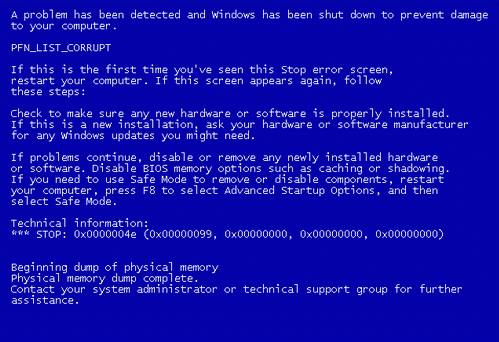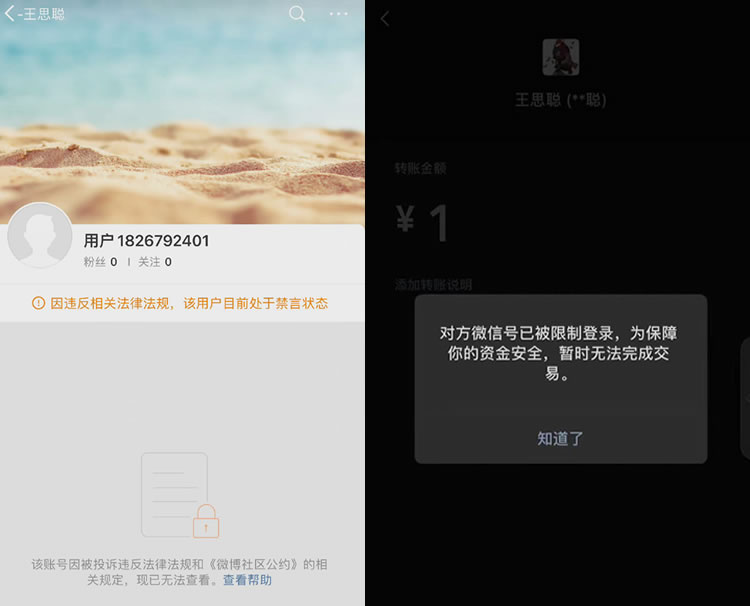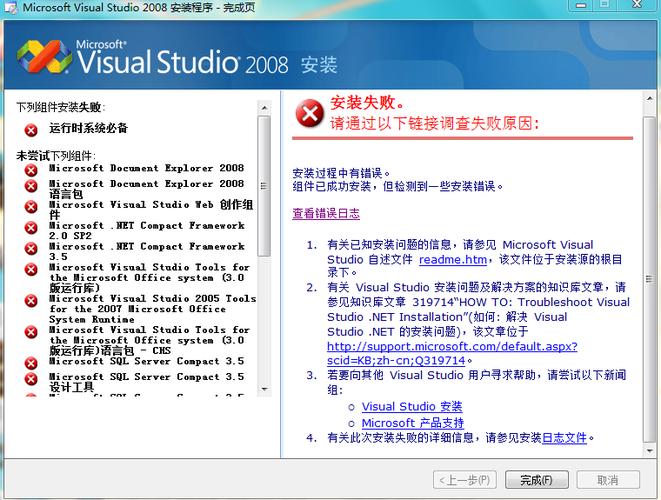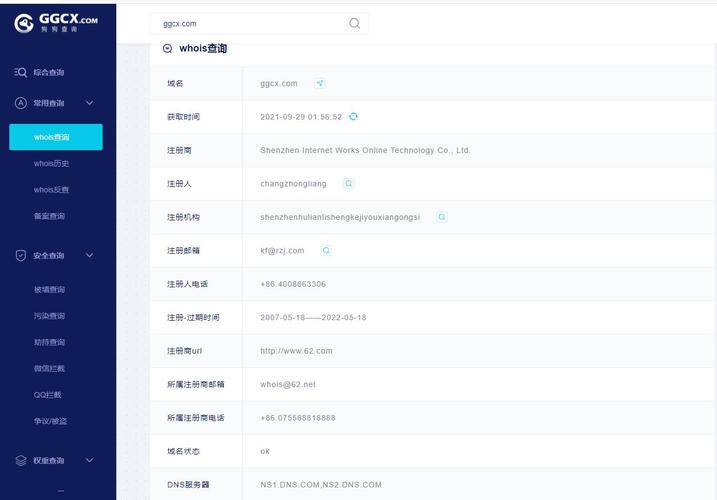苹果蓝牙如何互传照片
在苹果设备之间,利用蓝牙技术互传照片是一项简单且实用的功能,通过苹果的AirDrop功能,用户可以轻松地在iPhone、iPad以及Mac电脑间无线传输照片和其他文件,以下是如何使用这一功能的详细指南。

了解AirDrop
AirDrop是苹果公司开发的一种无线传输技术,允许用户在近距离内快速共享文件,它使用WiFi和蓝牙来建立设备之间的连接,并传输数据,要使用AirDrop,您需要确保您的设备满足以下条件:
1、运行iOS 7或更高版本的iPhone、iPad或iPod touch。
2、运行OS X Lion(10.7)或更高版本的Mac。
3、开启WiFi和蓝牙。
设置AirDrop
在开始之前,确保两台设备的AirDrop都已开启并设置为可见。
对于iPhone或iPad:
1、打开“设置”应用。
2、点击“通用”。
3、选择“AirDrop”。
4、选择“仅限联系人”或“所有人”。
对于Mac:
1、在Finder中,选择“前往”菜单中的“AirDrop”。
2、如果看到“允许我被发现”选项,请选择“仅限联系人”或“所有人”。

传输照片
当两台设备都准备好后,可以开始传输照片了。
从iPhone或iPad发送:
1、打开“照片”应用,找到想要分享的照片。
2、点击分享按钮(一个向上的箭头从一个方框中出来)。
3、在弹出的AirDrop用户列表中,选择接收者的设备。
4、对方接受传输请求后,照片将开始传输。
从Mac发送:
1、在Finder中找到想要分享的照片。
2、右键点击照片,选择“分享”。
3、在AirDrop用户列表中,选择接收者的设备。
4、对方接受请求后,照片将开始传输。
接收照片:
1、当有人尝试通过AirDrop向您发送照片时,您的设备会显示一个通知。
2、点击“接受”按钮,照片将被下载到相应的应用程序(照片会保存到“照片”应用)。

注意事项
确保两台设备距离不要太远,最好在蓝牙和WiFi的有效范围内。
如果在公共场合,为了安全考虑,建议将AirDrop设置为“仅限联系人”。
传输过程中保持屏幕亮起,直到传输完成。
相关问题与解答
Q1: 我可以在iPhone上一次性发送多张照片吗?
A1: 是的,您可以在选择照片时点击多张照片进行批量选择,然后使用AirDrop进行发送。
Q2: 我的设备不支持AirDrop怎么办?
A2: 如果您的设备系统版本过低,可能需要更新到支持AirDrop的最新系统,如果设备硬件不支持,则无法使用AirDrop功能。
Q3: 为什么附近的人看不到我的设备?
A3: 确认您的AirDrop设置不是设为“接收关闭”,并且检查是否开启了蓝牙和WiFi。
Q4: AirDrop传输文件有大小限制吗?
A4: 使用AirDrop传输的文件没有明确的大小限制,但是传输大文件可能会比较慢,并且需要有足够的存储空间。
以上就是关于如何在苹果设备之间使用蓝牙互传照片的详细介绍,希望这些信息对您有所帮助!